
Vsebina
V aplikaciji Skype se morate naučiti ustvarjati vrhunce Skype. Omogočajo enostavno deljenje vašega razpoloženja, dejavnosti in osebnosti z drugimi ljudmi.
Zdaj so na voljo za uporabnike iPhone in Android, Skype Highlights pa vam omogočajo hitro objavljanje smešnih fotografij ali pogovor o svojem razpoloženju s prijatelji. Posnamete fotografijo sebe ali nekoga drugega, nato dodajte nekaj besedila, barve in nalepke. Ni sporočil, zato vam ni treba čakati, da se neposredno odzovejo. Prav tako ni nobenega Skype klica za vrnitev ali glasovne pošte, ki bi jih lahko poslušali.
Poudarki Skypea so kot Instagram in Snapchat. So zelo hiter način, da vsi vedo, kaj se dogaja in kaj počnete. Povzetke za Skype si oglejte tako.
Preberite: 17 Instagram nasveti in triki
Kako narediti Skype Highlights
Morate imeti pametni telefon z najnovejšo različico Skypea in dostojno kamero, s katero lahko naredite Skype Highlights.
Začnite s prenosom aplikacije Skype iz trgovine iTunes App Store in trgovine Google Play. Nato se prijavite v aplikacijo z istim uporabniškim imenom in geslom za Microsoftov račun, ki ga uporabljate v računalniku z operacijskim sistemom Windows, e-poštnem naslovu Outlook.com ali Xbox One.
Zdaj se dotaknite plus v zgornjem levem kotu zaslona.
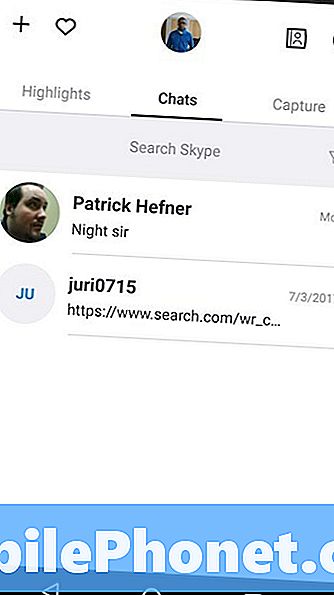
V pojavnem meniju tapnite Nova osvetlitev.
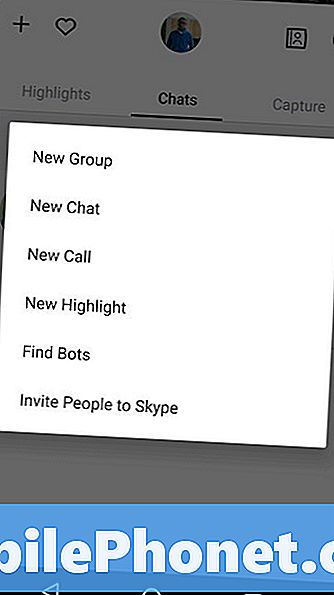
Skype mora dobiti vaše dovoljenje za dostop do slik, glasbe in datotek vašega pametnega telefona. Klikni Dovoli če se s tem strinjate. Skype Highlights ne morete narediti, če se ne strinjate.
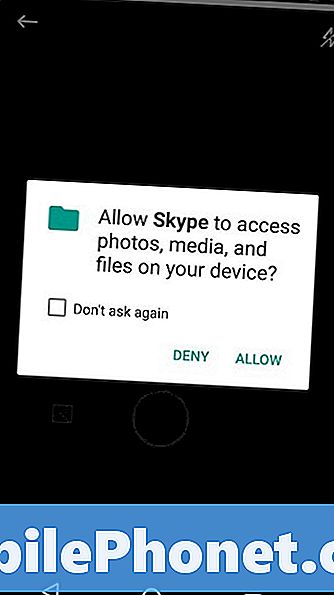
Zdaj posnemite, kaj bi radi delili z drugimi osebami v vašem Highlightu Skype. Z brskalnikom fotografij na dnu zaslona lahko pretvorite katero koli sliko v galeriji telefona v Skype Highlight.
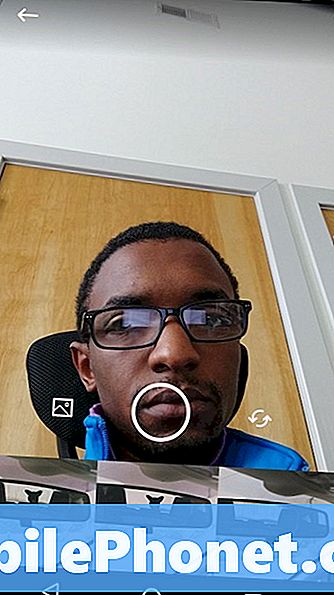
Tapnite čopič v zgornjem desnem kotu zaslona, da s svojim prstom vtisnete na Skype Highlight. S prstom potisnite po levem robu zaslona, da prilagodite barvo barve.

Tako kot Snapchat in Instagram, vam Skype omogoča, da polnite Skype Highlights z nalepkami. Uporabite lahko toliko ali manj teh nalepk v Skype Highlightu, kot je mogoče. Tega ni treba deliti z drugimi osebami v storitvi Skype Highlight. Tapnite smeško na vrhu zaslona dodajte nalepko.

Dotaknite se polja A na vrhu zaslona dodaj besedilo.
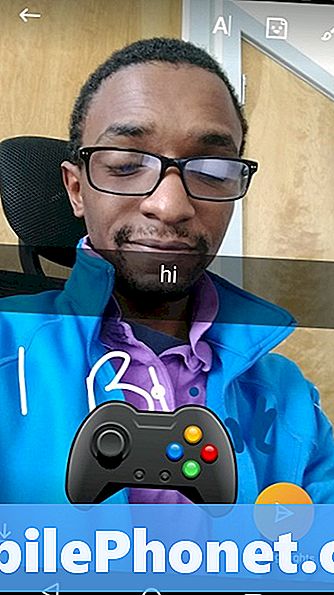
Ko končate z dodajanjem stvari svoji fotografiji, tapnite barvno Moji poudarki v spodnjem desnem kotu zaslona. To bo omogočilo skupno rabo Skype Highlight z drugimi osebami.
Kako si oglejte poudarke vašega prijatelja Skype
Poiščite Skype Highlights svojih prijateljev tako, da se dotaknete besede Highlights, ko prvič odprete Skype. To je plošča levo od nedavnih pogovorov. Kot v storitvi Twitter ali Facebook, ne boste videli ničesar v vašem krilcu, če ne spremljate ljudi - tudi če že imate njihove Skype podatke za klicanje in pošiljanje sporočil.
Tapnite Sledite ljudem gumb.
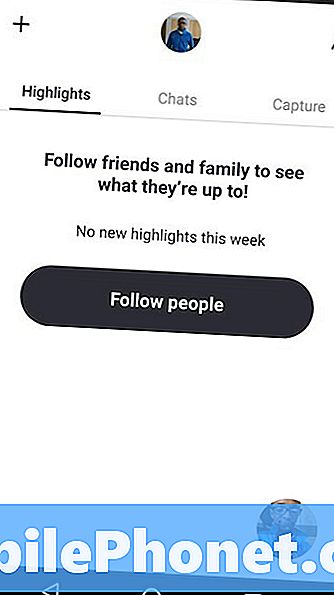
Zdaj uporabite vrstico za iskanje na vrhu zaslona in poiščite prijatelje, ki jih želite dodati v svoj vir vrhuncev storitve Skype. V nasprotju s storitvijo Twitter ne morete slediti krmarju s podatki osebe Skype brez njihovega dovoljenja, zato morate počakati, da potrdijo vašo zahtevo za spremljanje.
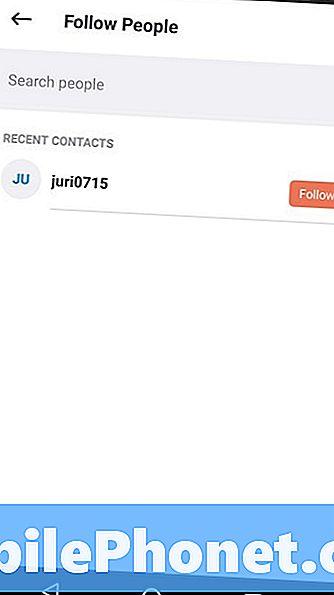
Ko spremljate nekaj prijateljev, ki redno poudarjajo Skype Highlights, bi moral vaš kratek vir Skype videti kot spodnji vir.



